2022-08-30 16:38:12来源:兔叽下载站 编辑:fanqie
wps如何导出图片格式?wps为用户们提供的文件编辑功能都是很全面的,各种图片格式都可以在编辑后轻松的导出,画质也很清晰,下面小编就为大家带来详细的wps导出图片格式方法,感兴趣的小伙伴们不妨进来借鉴一下吧。
1、首先将准备好的手机文档打开,找到属性中的文件菜单;
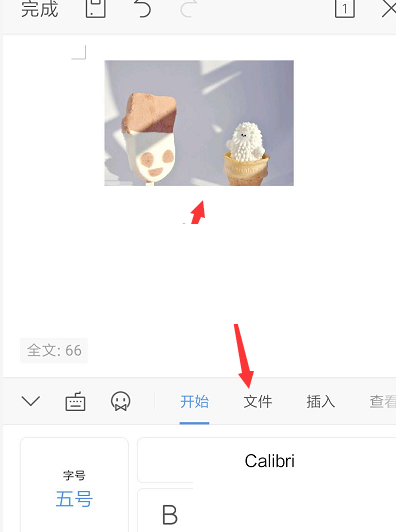
2、然后选择下方属性中的【输出为图片】属性设置;
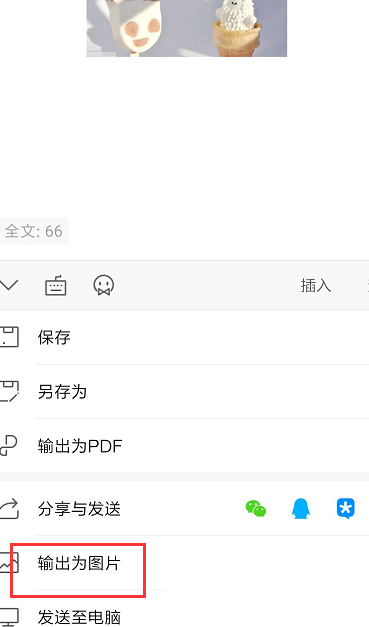
3、在输出图片方式栏中,选择逐页输出图片选项;
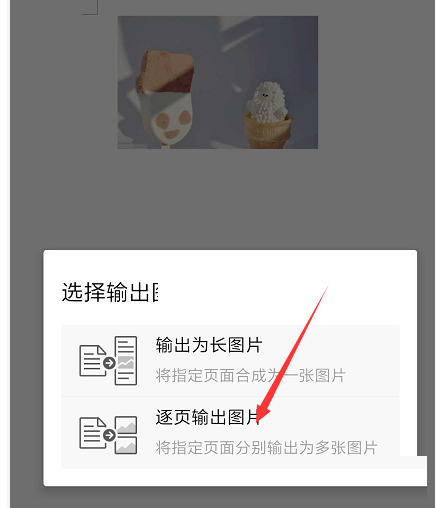
4、接着进入到输出面板中,可选择需要导出的文档;
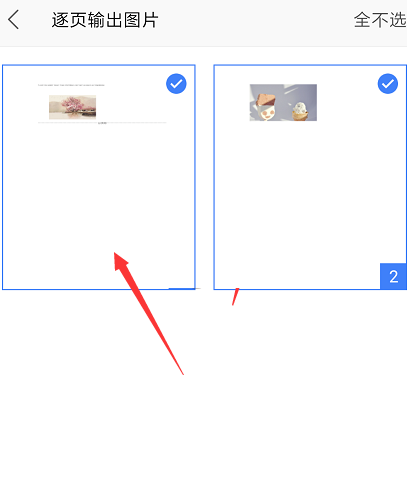
5、如果自身时会员,可选择高清无水印导出样式;
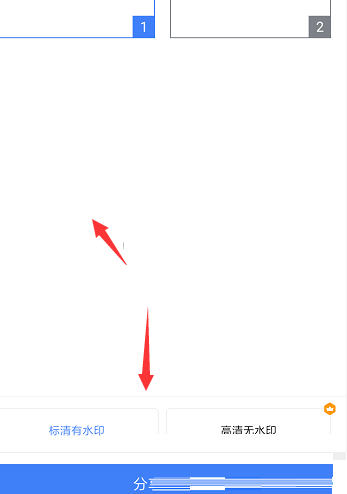
6、最后点击分享按钮,选择保存图片,在手机中查看导出的效果。
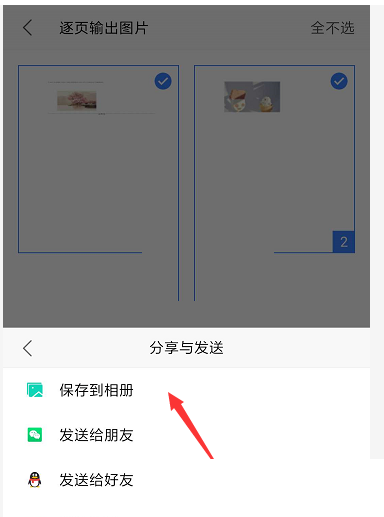
谢谢大家阅读观看,希望本文能帮到大家!
以上就是兔叽下载站小编为大家带来的软件资讯,更多精彩请关注兔叽下载站。

2025-04-29

2025-04-29

2025-04-29

2025-04-29
小编给各位带来了一些功能丰富的办公软件,里面的功能丰富多样,操作方法也相当的简单,让大家能够快速上手使用,更好的进行工作,提升大家工作的效率,有需要的话,就来兔叽下载站下载吧。

系统工具
19.19MB
下载
办公学习
62.23MB
下载
影音播放
39.19MB
下载
影音播放
39.19MB
下载
影音播放
72.32MB
下载
社交聊天
20.05MB
下载
社交聊天
70.1MB
下载
阅读浏览
17.91MB
下载
生活实用
42.74MB
下载
生活实用
42.28MB
下载